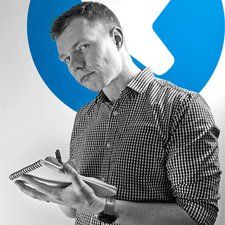Вики-доприноси Вики
Сјајан тим ученика из нашег образовног програма направио је ову вики.
Миш престаје да одговара
Миш престаје да функционише док ради, док се курсор на екрану више не помера, а акције попут десног клика не успевају да прикажу мени пречица.
Дискови се не синхронизују
Рачунари могу понекад прескочити циклус ажурирања помоћу управљачког програма миша или хардвера, јер је другом програму накратко дат приоритет, што је проузроковало малу десинхронизацију између миша и рачунара. Миш и даље ради и шаље команде рачунару, али рачунар више не може правилно да их чита. Било би то као да покушате прочитати овај водич са свим размацима насумично постављеним око и усред речи. Да бисте то поправили, потребно је само да ресетујете комуникацију између рачунара и миша тако што ћете ресетовати миш и његову везу. То можете учинити док је миш укључен у жичном или бежичном режиму држањем истовремено левог тастера миша, десног тастера миша и точкића за померање (средњи тастер миша) пет секунди да бисте ресетовали миш .
У будућности ћете можда желети да ажурирате управљачки програм и фирмвер миша помоћу наменског програма Разер Синапсе ако га већ немате инсталиран. Овај програм не само да може минимизирати ове проблеме давањем управљачким програмима већег приоритета, већ може да пружи најсавременије управљачке програме посебно направљене за ваш Нага миш како би ваши уређаји постигли најбоље перформансе.
На крају, можда ћете желети да се уверите да УСБ портови нису подешени да се аутоматски искључују, јер је УСБ начин на који миш комуницира са рачунаром у жичаном и бежичном режиму. То можете учинити следећи овај видео водич .
Курсор миша се зауставља или делимично помера
Курсор миша престаје да се креће, креће се само по једној оси или муца док се креће, али десни клик и даље ради.
Блокирани сензор
Миш Нага прати кретање миша помоћу закљученог ласерског оптичког сензора на дну, који омогућава мишу да гледа површину која се креће испод њега. Сензор можете пронаћи тако што ћете препознати малу шупљину на доњој страни миша. Не гледај у рупу! Претпостављена светлост је невидљива за људске очи, требало би да искључите или искључите миш када гледате доњу страну миша. Ову рупу и сензор сакривен на другој страни могу ометати мале мрвице ухваћене у шпијунци и комадићи влакана. Прегледајте рупу да ли има честица, дајући јој ваздух сламом како бисте покушали да очистите рупу. Ако ништа не видите, узмите у обзир да су и мале длачице споља које не прекривају рупе, али су ухваћене на тефлонском прстену који окружује сензор, све што је потребно да бисте се зезали са сензором. Узмите чачкалицу и заобиђите ивицу ових прстенова да бисте уклонили длачице и комадиће влакна, на тај начин се они неће котрљати испод сензора и ометати му поглед. Ако уочите нешто залепљено на жутој / јантарној сочиви скривеној иза шпијунке, немојте ништа лепити у целину. Отворите уређај и уклоните плочицу како бисте сензор на доњој страни очистили памучном крпом и изопропил алкохолом. Дајте му 15 минута да се осуши пре поновног укључивања миша.
Спори рачунар
Ако је рачунар спор, то може проузроковати визуелно муцање у перформансама, као што је споро или поскакивање курсора миша, откуцани текст треба тренутак пре него што се прикаже на екрану или видео записи можда неће радити глатко. Убрзајте рачунар затварањем непотребних програма, затварањем непотребних позадинских програма помоћу Таск Манагер-а и истражите које програме и услуге за покретање можете деактивирати пратећи овај водич .
Лоша радна површина
Сензор можда тешко види радну површину. Покушајте да користите миша на другој површини, избегавајући црвену, плаву или црну површину или подлоге за миша, јер понекад ове боје можда неће одразити довољно закључене светлости натраг у оптички сензор да би му омогућиле да види површину. Површине не морају бити једнобојне једнобојне. Проверите да ли је место чисто, обришите мрвице и очистите лепљиве прљавштине чврсто умоченим папирнатим пешкиром и изопропил алкохолом. Учинак миша можете побољшати калибрацијом за радну површину. Преузмите Разер Синапсе програм, ако га већ немате, и идите на картицу „КАЛИБРАЦИЈА“ за свој производ.
грешка штампачке главе хп оффицејет про 8600
Нечиста плочица
Неки корисници су пријавили да су отворили свој уређај и пронашли течности изливене или чак уља из производног процеса која су остала на плочици. Очистите плочицу помоћу изопропил алкохола и памучног тампона. Оставите плочицу да се осуши 15 минута након тога.
Лоосе Пинс
Постоје случајеви када се мишеви шаљу са производним недостацима када једног дана ваш миш може престати радити из онога што се чини без разлога. Неки корисници су пријавили да, отварајући мишеве, откривају да лемни спојеви око затича који повезују сензор нису чврсти. Лема изгледа као мали метални базени око металних игла уређаја који их повезују са плочом. Поново спојите пинове тако што ћете поново залемити ове тачке повезивања.
Двоструки кликови мишем
Миш чита сваки клик као двоструки клик.
Недостатак механичког дизајна микро прекидача
Микропрекидачи који се користе за ове мишеве имају у себи везе које се понекад зачепе или промене проводљивост. Очистите унутрашње везе прекидача тако што ћете отворити миш и нанети неколико капи средства за чишћење Цонтацт (као што је Деокит) или изопропилног алкохола на прекидач, близу стварног комада покретне навлаке. Једном нанети прстом, памучним брисачем или чачкалицом притиснути вршак неколико пута да уђу течности унутра и помогну у чишћењу контаката. Дајте мишу 15 минута да се осуши пре поновног укључивања.
Миш се неће укључити
Миш се не пали и рачунар не препознаје миша након покушаја да га укључи.
Празна батерија
Ако је батерија празна, миш се неће укључити, али и даље може бити прикључен на рачунар. Напуните миш тако што ћете га ставити у прикључну станицу за пуњење или повезати са рачунаром. Можете да користите миш док се пуни ако је повезан УСБ жицом.
Прикључна станица за пуњење није напајана
Ако је прикључна станица за пуњење повезана са рачунаром, али не пуни миша, УСБ прикључак на који је повезана прикључна станица може се подесити да се искључи након неког времена. Можете пробудити УСБ порт искључивањем и поновним укључивањем прикључне станице у УСБ порт или испробавањем других УСБ портова. УСБ порт губи енергију као део функције уштеде енергије, коју можете онемогућити следећим поступком овај водич .
Помицање не ради
Курсор и дугмад миша раде, али покушај померања страница горе или доле не значи ништа или се страница помера у погрешном смеру.
Сензор точка је зачепљен
Будући да је точкић за померање најмеханичкији део миша, много тога може погрешити са унутрашњим деловима. Мале длаке и прљавштина могу се уклонити из миша узимањем сламке и упухивањем ваздуха у размак између точкића за померање и десног дугмета миша на месту где се налази сензор за точкић за померање.
Понекад пухање ваздуха није довољно за уклањање онога што блокира или зачепљује сензор. Отворите миша и помоћу пинцете уклоните длачице које нађете.
Можда ће бити потребно чишћење самог сензора. Накапајте средство за чишћење за контакт (као што је Деокит) или изопропил алкохол на сензорски уређај који се налази десно од точкића за померање и дајте точкићу за померање неколико окретаја напред и назад како би течности у сензору разбиле прљавштину. Дајте мишу 15 минута да се осуши пре него што га поново укључите на тест.
Нечиста плочица
Уља која су преостала од производње или нова изливања могу доћи на плочицу и ометати електронику. Очистите плочицу памучним брисачем и изопропил алкохолом. Оставите да се миш осуши 15 минута пре него што га укључите на тест.
Сензор за хабање
Након довољне употребе, сам сензор се може истрошити. Корисници могу продужити животни век траке за помицање миша тако што ће поново модификовати сензор. Пратите заједно са овим видео водич да бисте научили како да отворите сензор и савијете превлаку за откривање на своје место.
Бежични режим не ради
Рачунар није открио миша.
Управљачки програми још увек нису инсталирани
Управљачки програми су основни код који омогућава различитим уређајима да раде једни с другима. Сви рачунари се испоручују са основним управљачким програмима, али ови управљачки програми можда нису компатибилни са вашим мишем и можда неће дозволити рачунару да открије миш док је у бежичном режиму. Прикључите миш у рачунар помоћу кабла који долази у комплету, омогућите рачунару да препозна ваш миш и инсталира одговарајуће управљачке програме. Ако након инсталације управљачких програма миш још увек не ради, преузмите и инсталирајте Разер Синапсе ако га већ немате, и дозволите му да инсталира најновији и посебно дизајниран управљачки програм за ваш миш.
Искључен УСБ порт
УСБ порт на који се повезује ваш бежични пријемник (прикључна станица за пуњење) може се подесити да се искључи након неког времена. Можете пробудити УСБ порт искључивањем и поновним укључивањем прикључне станице у УСБ порт или испробавањем других УСБ портова. УСБ порт губи енергију као део функције уштеде енергије, коју можете онемогућити следећим поступком овај водич .
Дугмад миша престају да раде
Курсор миша се помера, али рачунар или програм не могу да открију притиске тастера или команде тастера.
Дугмад су неусклађена
Тастери миша имају мале ступове који преносе механичко кретање дугмета на прекидаче уграђене унутар миша. Разбијање ових дугмади, испуштање миша или само производни квар може довести до тога да се ови стубови не ускладе са улазним нубовима прекидача или да се сама плочица не усмери, а механичко кретање дугмета не успије пребачен на унутрашње прекидаче. Отворите миш и отпустите завртње који држе плочицу, мало померите плочу да је ухвате тако да су рупице прекидача директно испод стубова који воде са дугмади и затегните завртње на доле на плочици да држи га чврсто на месту.
Микро / тактилни прекидачи зачепљени
Микропрекидачи који се користе за ове мишеве имају у себи везе које се понекад зачепе или промене проводљивост. Очистите унутрашње везе прекидача тако што ћете отворити миш и нанети неколико капи средства за чишћење Цонтацт (као што је Деокит) или изопропилног алкохола на прекидач, близу стварног комада покретне навлаке. Једном нанети прстом, памучним брисачем или чачкалицом притиснути вршак неколико пута да уђу течности унутра и помогну у чишћењу контаката. Дајте мишу 15 минута да се осуши пре поновног укључивања.
Миш је осетљив
Миш улази у максималну осетљивост док обавља само неке радње, често се дешава само у једном програму и ради као и другде, ресетовање миша или његових поставки осетљивости никако не поправља ово понашање.
Ретки глитцх
Миш може започети слање необрађених улазних података на рачунар који не одражавају правилно поставке миша. Преузети и инсталирати Разер Синапсе и покрените програм. Разер Синапсе је програм за прилагођавање поставки вашег миша. У Разер Синапсе дођите до ознаке „ПЕРФОРМАНСЕ“ на свом производу. Означите поље за потврду прво Омогући, а затим ИСКЉУЧИ независну „Кс-И ОСЕТЉИВОСТ“, а затим подесите убрзање миша на што веће, а затим на нулу убрзање. Вратите се на проблематични програм да бисте видели да ли ваш миш више нема проблема са осетљивошћу.
Дугмад миша идемо прерано
Приликом повлачења датотеке или оквира за избор, миш ће се сам пустити.
Стопа гласања је превисока
Ако је стопа анкете вашег миша постављена на Разерово „Ултра-Поллинг“ од 1000 Хз, ваш миш можда шаље податке на ваш рачунар брже него што може да их обради. Неке УСБ везе и / или чворишта не могу да раде овако брзо. Помоћу Разер Синапсе програма, дођите до ознаке „ПЕРФОРМАНСЕ“ миша. Спуштајући се на доњу опцију, „СТОПА АНКЕТИРАЊА“, кликните на мени са опцијама и одаберите опцију од 500 Хз или било коју опцију ниже фреквенције коју можете пронаћи.
Жичани режим миша не ради
Када миш ради у бежичном режиму, али не и у жичаном УСБ режиму.
Искључен УСБ порт
УСБ прикључак на који сте повезани може бити без напајања. Можете пробудити УСБ порт искључивањем и поновним укључивањем прикључне станице у УСБ порт или испробавањем других УСБ портова. УСБ порт губи енергију као део функције уштеде енергије, коју можете онемогућити следећим поступком овај водич .
УСБ порт пружа недовољно напајање
Светла на вашем мишу могу привући више енергије него што подржава ваше УСБ чвориште. Испробајте различите УСБ портове на рачунару. Избегавајте употребу спољних УСБ чворишта која немају наменску циглу за напајање. Ако ниједан од ваших УСБ портова не може да обезбеди довољно енергије, потражите напајање УСБ чворишта за повезивање између рачунара и миша како бисте мишу обезбедили напајање и повезивање.
Миш је прљав, оштећен и стари
Мишем постаје тешко или је непријатно руковати, или стварајући звукове стругања или чинећи руку болном или лепљивом након дуже употребе.
Миш је лепљив
Било од изливања или природне колекције прљавштине, ваш миш може створити колекцију лепљивих / лепљивих остатака или филмова. Једноставно очистите спољашњост миша топлом водом, користећи малу количину сапуна за суђе ако се прљавштина покаже тврдоглавом. За чишћење оптичког сензора и точкића за окретање користите изопропил алкохол и памучни тампон, окрећући клизач док га чистите како бисте добили све делове точка. Обавезно искључите уређај када то урадите и сачекајте 15 минута да се осуши пре поновног укључивања миша.
Точак за померање је заглављен
Прегледајте да ли се нешто заглавило између точкића за померање и ивица око точкића за померање. Ако ништа није пронађено, можда ћете морати отворити миш и уклонити сву косу омотану око осе. Очистите ос изопропил алкохолом да бисте уклонили стару масноћу, можда ћете желети да нанесете нову маст, али мазите даље од сензора који се налази на десној страни точкића за померање.
мото к замена лцд-а друге генерације
Линт заробљен на тефлонским јастучићима
Тефлонске подлоге су стопала вашег миша и направљене су тако да миш нежно клизи преко радне површине, ивице исечених тефлонских подлога могу изложити лепак на којем се прљавштина и влакна могу заглавити. Прљавштина и влакна која се закаче испод тефлонских јастучића и помешаће се са способношћу подлоге да правилно клизи. Очистите ивице подлоге чачкалицом и превуците радни простор да га очистите од мрвица и длачица.
Оштећени углови од тефлонских јастука
Прегледајте црне тефлонске јастучиће испод да ли има савијених, пресавијених или поцепаних углова. Прво их покушајте савити на место. Враћање лепилом може вам помоћи. Ако ово не успе, покушајте да одсечете избочине помоћу Екацто ножа близу дна места на којем започиње преклоп. Пресеците под бочним косим углом са оштрицом оштрице усмереном од центра подлоге и даље од себе.
Накупљање прљавштине испод тефлонских подлога
На тефлонским јастучићима може се накупити невидљиви филм онога што већина верује да је кожа и уље. Проверавање прљавштине стругањем ноктију ноктом или чачкалицом. Користите изопропилни алкохол и крпу без длачица, очистите улошке малим кружним покретима. Чистите чачкалицом око ивица јастучића како бисте уклонили длаке и прљавштину.
Оштећена лица од тефлонских подлога
Јастучићи се могу огребати и те огреботине могу оставити ситне комаде поцепаног тефлона око ивица ових огреботина званих буррс. Ове оштрице могу деловати као мале куке које могу ухватити ствари или се оштрице могу ухватити испод тефлонских подлога и нарушити функционалност подлоге. Прво чишћење подлога, као што је описано у претходном пасусу, може бити добар први корак. Након чишћења, можете пронаћи још више огреботина него раније. Да бисте поправили ове огреботине, довољно је уклонити ране. Употријебите чисти лист папира за штампач и померите миша у кретању слике 8 на папиру док га држите на уређају са додатном снагом. Урадите то отприлике 2 до 5 минута да бисте подлошке вратили до глатке површине. У реду је да и даље постоје дубоки усеци све док ниједан делић тефлона још увек не виси са ивица огреботине. Замените папир за чисти комад ако почнете да видите тамне траке од прљавштине или црних честица. Ове црне честице су неравнине које покушавате да уклоните, а желите их решити са папира који користите пре него што мишем вратите преко ових опасних ствари. Премештање миша преко ових неравнина може проузроковати даље гребање јастучића.
Миш није могуће прилагодити
Подразумеване опције осетљивости миша за Виндовс су превише ограничене и не можете да пронађете како да програмирате тастере или светла.
Недостаје софтвер
Да бисте имали највећи надзор над уређајем, потребно је да преузмете и инсталирате Разер’с наменски Разер Синапсе програм. Разер Синапсе аутоматски ажурира управљачке програме вашег миша на најновију верзију, омогућава корисницима да имају фину контролу над опцијом осетљивости миша, репрограмирају 18 од 19 доступних тастера и персонализују опције осветљења.